Có một mối quan hệ trực tiếp giữa việc sử dụng trình duyệt web của chúng tôi và công cụ tìm kiếm trang mà chúng tôi truy cập để tìm câu trả lời hoặc các trang mới để truy cập. Nếu chúng ta sử dụng cơ rôm là trình duyệt thông thường của chúng ta, chúng ta nên biết rằng nó có nhiều tiện ích mở rộng khác nhau mà chúng ta có thể nâng cao khả năng tìm kiếm của Google theo nhiều cách khác nhau.
Khi tìm kiếm trực tiếp những gì chúng tôi cần, chúng tôi sẽ sử dụng công cụ tìm kiếm Google thậm chí có chế độ tự động hoàn thành hoặc các đề xuất để cải thiện kết quả tìm kiếm. Tuy nhiên, với sự trợ giúp của các tiện ích mở rộng hoặc tiện ích bổ sung dành cho Chrome, chúng tôi có thể cải thiện và tinh chỉnh chức năng này của công cụ tìm kiếm tốt hơn để thu được kết quả tốt hơn và chính xác hơn.

Cách cải thiện các tìm kiếm trên Google
Google là công cụ tìm kiếm được sử dụng nhiều nhất trên thế giới. Hàng triệu người chịu trách nhiệm tìm kiếm nó cho tất cả các mục đích sử dụng, cho dù là học tập, công việc hay giải trí. Tuy nhiên, nhiều người trong số này có thể không biết cách sử dụng Google tìm kiếm nên chưa phát huy được hết tiềm năng của nó.
Ví dụ: khi tìm kiếm, có hai tài nguyên rất hữu ích trong Google cho phép chúng tôi thực hiện tìm kiếm dựa trên tiêu đề, văn bản của trang hoặc URL. Theo cách này nếu chúng ta sử dụng inulr: từ , nó sẽ chỉ hiển thị cho chúng tôi các trang bao gồm các điều khoản đó. Nếu chúng ta đặt intitule: temadeinteres , nó cung cấp cho chúng tôi kết quả dựa trên chủ đề quan tâm của một tiêu đề. Và nếu chúng ta sử dụng intext: textcontent , chúng tôi sẽ có kết quả liên quan đến nội dung văn bản của chỉ một trang.
Cũng cần biết rằng ở đầu mỗi tìm kiếm có một số tab như Web, Hình ảnh, Tin tức và hơn thế nữa . Sử dụng tốt chúng có thể giúp chúng tôi với loại tìm kiếm mà chúng tôi muốn thực hiện. Nếu chúng ta muốn tìm kiếm ảnh, chúng ta bấm vào Hình ảnh, nếu chúng ta tìm kiếm một bài báo gần đây thì chúng ta bấm vào Tin tức,… Điều này sẽ làm cho chúng ta giảm thời gian tìm kiếm rất nhiều và hiệu quả hơn nếu chúng ta sử dụng đúng cách.
Ngoài ra, nếu chúng ta muốn để tìm kiếm một cái gì đó rất cụ thể, chúng ta có thể chọn sử dụng dấu ngoặc kép để giảm thiểu hình ảnh khi thực hiện tìm kiếm trên Google. Nếu chúng tôi đặt các tham số tìm kiếm trong dấu ngoặc kép, chúng tôi đang chỉ định công cụ tìm kiếm để tìm kiếm cụ thể toàn bộ cụm từ.
Các plugin của Chrome để cải thiện tìm kiếm
Tiếp theo, chúng ta sẽ thấy các tiện ích mở rộng khác nhau dành cho Chrome mà chúng ta có thể cài đặt để cải thiện các tìm kiếm mà chúng ta thực hiện từ trình duyệt.
Tìm kiếm nâng cao nhanh trên Google
Google có một số các công cụ nâng cao để tìm kiếm trên web , nhưng chúng yêu cầu một vài cú nhấp chuột để sử dụng. Với việc sử dụng tiện ích mở rộng này của Chrome, chúng tôi sẽ có quyền truy cập nhanh vào các công cụ nâng cao này để có được kết quả tìm kiếm tốt hơn trong thời gian ngắn hơn.
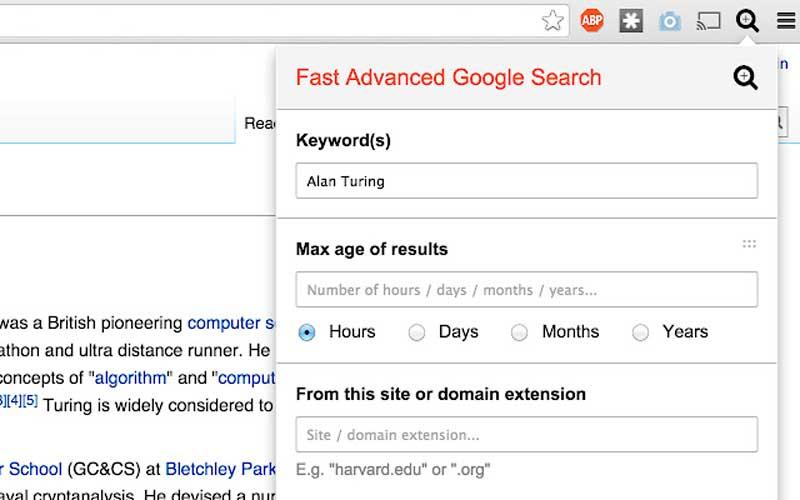
Sau khi cài đặt, chúng ta có thể nhấp vào tiện ích mở rộng để mở Tìm kiếm nâng cao của Google các tùy chọn mà không cần rời khỏi trang kết quả tìm kiếm mà chúng tôi hiện đang xem. Chúng ta cũng có thể nhấn phím nóng ALT + G để mở tiện ích mở rộng và tập trung vào trường Keyword (từ khóa). Chúng tôi kéo các thông số tìm kiếm lên hoặc xuống để có thể truy cập nhanh hơn vào các trang web mà chúng tôi muốn truy cập theo cách dễ tiếp cận hơn.
Nếu chúng tôi muốn sử dụng Tìm kiếm nhanh nâng cao của Google để tối ưu hóa các tìm kiếm trên Internet của mình, chúng tôi có thể tải xuống và cài đặt nó từ Cửa hàng Chrome .
Xem hình ảnh
Công cụ tìm kiếm hình ảnh của Google là một công cụ tuyệt vời, chúng tôi chỉ cần chỉ ra hình ảnh mà chúng tôi muốn tìm kiếm và chúng tôi sẽ thu được kết quả tương tự. Nút View Image giúp bạn dễ dàng xem hình ảnh ở độ phân giải cao nếu bạn cần thường xuyên mở toàn bộ hình ảnh. Mặc dù bây giờ chúng ta có thể mở hình ảnh có độ phân giải cao trong một tab mới, nhưng nó gần như không hữu ích bằng việc sử dụng nút này.

Vì lý do này, những gì tiện ích mở rộng này thực hiện là triển khai lại các nút Xem hình ảnh và Tìm kiếm bằng hình ảnh trong Tìm kiếm hình ảnh của Google tiết diện. Bằng cách này, phần bổ sung tạo điều kiện thuận lợi cho việc truy cập vào loại tìm kiếm này, vì bạn chỉ cần nhấp chuột phải vào bất kỳ hình ảnh nào và chọn Tìm kiếm trên Google bằng hình ảnh này, truy cập trực tiếp vào trang kết quả.
Để sử dụng nó, chỉ cần cài đặt nó trong Chrome và tìm kiếm bất kỳ thứ gì trong Google Hình ảnh. Chúng tôi mở một hình ảnh trong bảng điều khiển bên phải và chúng tôi sẽ thấy nút Xem Hình ảnh phía trên tiêu đề bên cạnh nút Chia sẻ. Chúng tôi chỉ cần nhấp vào nút này và hình ảnh sẽ mở trong một tab mới ở độ phân giải đầy đủ. Chúng ta có thể nhấp vào nó để phóng to và thu nhỏ. Nếu chúng tôi muốn tải xuống hình ảnh, chỉ cần nhấp chuột phải và chọn tùy chọn “Lưu hình ảnh dưới dạng”.
Trình đơn ngữ cảnh Tìm kiếm
Nếu bạn thường thấy mình đang tìm kiếm một cụm từ được đọc thường xuyên trên một trang, thì tiện ích mở rộng tìm kiếm trên menu ngữ cảnh này có thể giúp bạn tiết kiệm một chút thời gian. Chỉ cần đánh dấu một đoạn văn bản, nhấp chuột phải và chọn nút tìm kiếm mà chúng tôi muốn sử dụng . Điều này khiến chúng tôi không phải tuân theo Google và chúng tôi có thể sử dụng các công cụ tìm kiếm khác như DuckDuckGo, Wolfram Alpha, Bing hoặc bất kỳ công cụ nào khác.
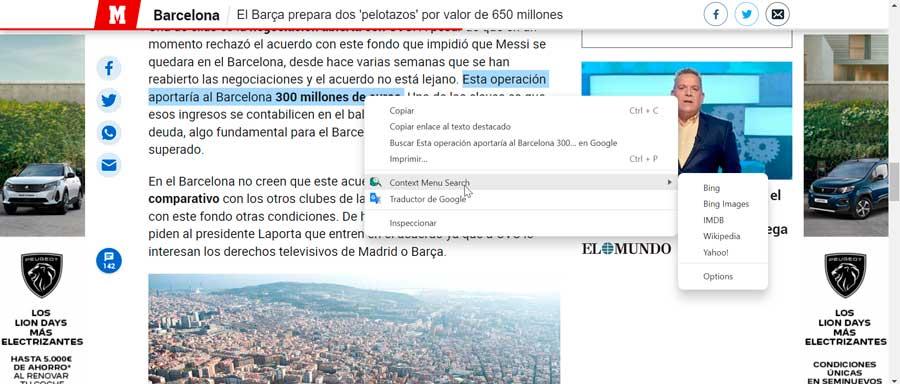
Kết quả tìm kiếm được hiển thị trong một tab mới, có thể là tab tập trung hoặc tab nền, tùy thuộc vào các tùy chọn chúng tôi đặt. Chúng ta cũng có thể định cấu hình vị trí của tab mới mở để nó được đặt bên cạnh tab hiện tại hoặc tab cuối cùng. Ngoài ra, thứ tự của các công cụ tìm kiếm có thể được sắp xếp. Theo mặc định, 40 công cụ được bao gồm, nhưng chúng tôi cũng có thể thêm những công cụ khác không được bao gồm.
Nếu chúng ta muốn cài đặt Tìm kiếm trong Menu ngữ cảnh để có thể thực hiện các tìm kiếm từ menu ngữ cảnh, tất cả những gì chúng ta phải làm là tải xuống tiện ích mở rộng này miễn phí .
Nút Google Scholar
Google Scholar là một công cụ tìm kiếm của Google tập trung và chuyên biệt trong việc tìm kiếm nội dung khoa học-học thuật và thư mục, làm cho nó đặc biệt hữu ích cho sinh viên. Bằng cách sử dụng tiện ích mở rộng này, chúng tôi có thể tìm kiếm toàn bộ nội dung của một bài báo chỉ với một cú nhấp chuột.
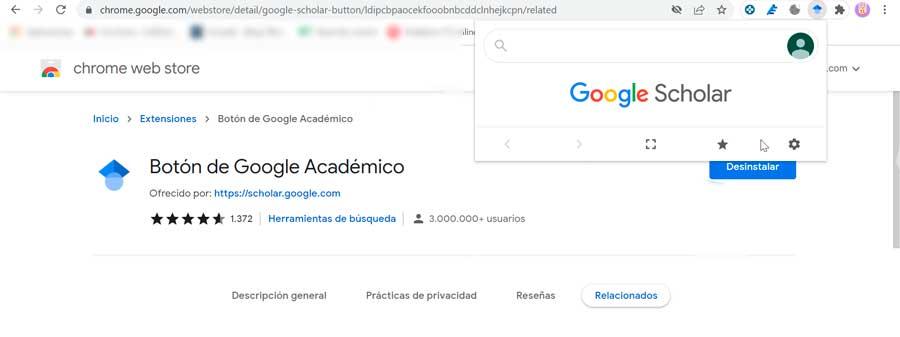
Chúng tôi chỉ cần đánh dấu tên của bài báo và nhấp vào nút Google Scholar. Chúng tôi thậm chí có thể sử dụng nó để tạo các trích dẫn ở định dạng ưa thích của chúng tôi để chúng có thể được tự động sao chép và dán vào tài liệu của chúng tôi.
Trong số các lợi thế của nó, nổi bật là khả năng có thể tìm thấy một văn bản hoàn chỉnh trên Internet hoặc trong thư viện của trường Đại học của chúng tôi. Chúng tôi cũng có thể chuyển truy vấn tìm kiếm trên web của mình sang Google Scholar, cũng như áp dụng các kiểu trích dẫn thường được sử dụng cho các tài liệu tham khảo.
Để tận dụng tất cả các lợi thế của nó, chỉ cần tải xuống tiện ích mở rộng Nút Google Scholar từ Cửa hàng Chrome.
Trang tương tự của Google
Nếu chúng ta đang truy cập một trang mà chúng ta thực sự thích, chúng ta có thể quan tâm đến xem các trang tương tự khác . Hoặc trong trường hợp chúng tôi cần tìm các trang về chủ đề mà chúng tôi đang điều tra, chúng tôi có thể khó đưa ra tìm kiếm chính xác trên Google.
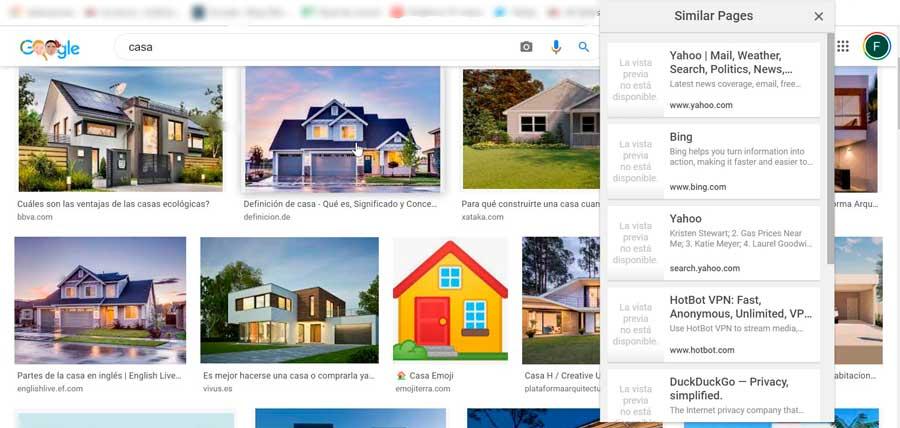
Để giải quyết vấn đề này, chúng tôi có thể sử dụng tiện ích mở rộng Trang tương tự của Google, qua đó chúng tôi có thể xem trước và nhanh chóng khám phá các trang khác tương tự như những trang chúng tôi đang duyệt ngay lập tức.
Việc sử dụng nó không thể đơn giản hơn, vì khi chúng ta đang ở trên một trang mà chúng ta thích, chúng ta chỉ cần nhấp vào nút Trang tương tự của Google để hiển thị danh sách các trang mà Google coi là tương tự, vì vậy chỉ cần thực hiện một cú nhấp chuột chúng ta có thể truy cập chúng.
Chúng tôi có thể cài đặt tiện ích mở rộng này bằng cách tải xuống từ Google Virtual Store .
Tìm kiếm
Google Instant Preview là một tính năng rất hữu ích cho phép chúng tôi xem nhanh trang nào trước khi mở nó từ trang kết quả tìm kiếm. Mặc dù chức năng đó không còn tồn tại theo mặc định, SearchPreview có thể khôi phục chức năng này một cách rất đơn giản.
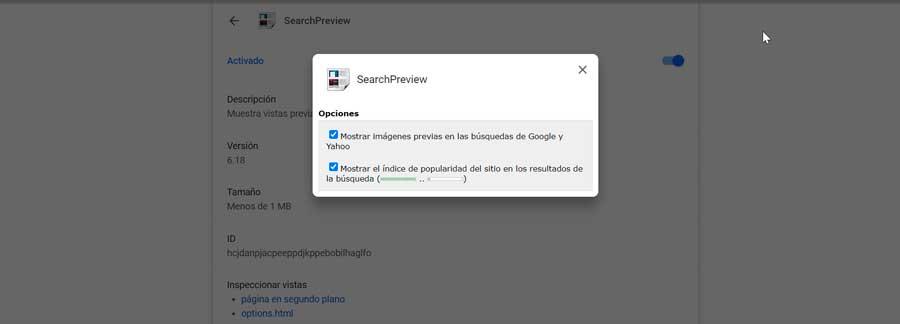
Với nó, chúng ta có thể thấy các hình thu nhỏ bên cạnh các mục nhập và kết quả tìm kiếm. Nó không kết hợp bất kỳ biểu tượng nào trong thanh menu, điều này có thể lý tưởng nếu chúng ta có nhiều tiện ích bổ sung được cài đặt để quản lý. Bằng cách này, nó cải thiện kết quả của các tìm kiếm mà chúng tôi thực hiện, tương thích với các công cụ tìm kiếm khác nhau. Ngoài Google, chúng ta có thể sử dụng nó với DuckDuckGo, Yahoo và Bing.
Nếu chúng tôi muốn xem trước hình thu nhỏ trong kết quả tìm kiếm của mình, chúng tôi có thể chọn cài đặt SearchPreview bằng cách tải xuống từ Cửa hàng Chrome trực tuyến .
Tìm kiếm trang web hiện tại
Plugin này rất hữu ích nếu chúng ta có xu hướng tìm kiếm một trang web trên Google bằng cách sử dụng phím "site". Do đó, khi sử dụng tiện ích mở rộng này, thay vì làm điều đó, chúng ta chỉ cần nhấp vào biểu tượng và nhập cụm từ tìm kiếm và Google sẽ đảm nhận việc tìm kiếm cụm từ chúng ta đang tìm kiếm trên từng trang của trang web cụ thể đó.

Tiện ích mở rộng này có thể được tùy chỉnh bằng cách nhấp chuột phải vào tiện ích mở rộng và chọn Tùy chọn. Từ đây, chúng ta có thể thay đổi công cụ tìm kiếm, có thể chọn Google, Yahoo, Bing hoặc Yandek (công cụ tìm kiếm của Nga). Ngoài ra, hãy định cấu hình nút để mở trực tiếp công cụ tìm kiếm thay vì cửa sổ bật lên. Ngoài ra, hãy kích hoạt chức năng để có thể tìm kiếm miền từ menu ngữ cảnh.
Tải xuống phần mở rộng Tìm kiếm trang web hiện tại từ Cửa hàng Chrome.
